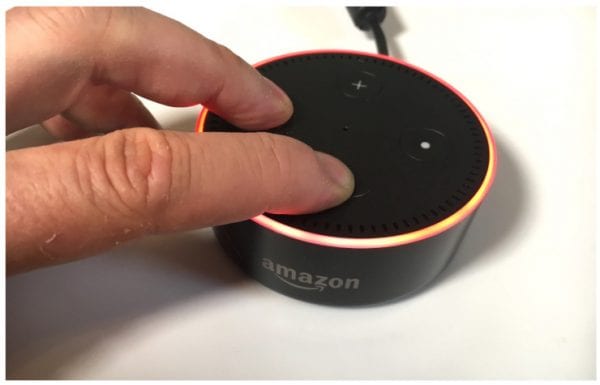
Alexa är en av de hetaste trenderna i världen just nu. Det verkar som om alla har minst en Alexa-aktiverad enhet i sitt hem, vilket hjälper dem att göra livet enklare. Medan echo and dot i allmänhet båda är bra delar av hårdvara, kan de - som vilken teknik som helst - ha hicka och problem.
Det finns några orsaker som du kan behöva för att återställa din Alexa-enhet: du kan ha svårigheter med det eller har bestämt dig för att ge den till någon (eller sälja den). Om du har problem, bör du först koppla enheten från väggen, vänta ett ögonblick och koppla in det igen. Precis som med datorer och annan teknik, rensar en enkel omstart ibland små irritationer som magi. Om din enhet fortfarande inte fungerar korrekt - eller om du behöver ta bort all information från den för att ge den till en annan person - avregistrering och återställning av Echo eller Dot är extremt lätt och tar bara några steg.
Det finns två metoder du kan använda för att uppnå denna uppgift: manuell återställning eller via Alexa app på din mobila enhet. Den här korta guiden kommer att gå igenom båda alternativen så att du kan välja vilken du är mest bekväm att använda.
Återställ 1: a generationen manuellt
- Leta efter återställningsknappen. Detta är ett litet hål nära botten av gadgeten.
- Använd ett unbent pappersklämma (eller liknande verktyg) för att försiktigt trycka och hålla in knappen inuti hålet tills lampan blinkar först orange och sedan blått.
- Släpp knappen och vänta tills lampan stängs av och sedan på igen.
- När det kommer tillbaka kommer det att vara orange vilket indikerar att det nu är i inställningsläge.
- På denna punkt öppnar du bara Alexa-appen, ansluter till WiFi och registrerar sedan enheten till ditt (eller en ny persons) Amazon-konto.
Återställ 2: a generationen manuellt
De av er som använder andragenet Echo eller Dot kommer att följa en något annorlunda metod.
- Håll ned knapparna Volym ned och mikrofon samtidigt i ca 20 sekunder tills lampan blir orange och blinkar blått ett ögonblick.
- Släpp knapparna och vänta tills lampan slår av och på igen (som ovan) för att indikera att det är i inställningsläge.
- Öppna Alexa appen på din telefon eller surfplatta, anslut till WiFi och få den gadgeten registrerad.
Återställ Använda Alexa App
- Öppna din Alexa app (via telefon eller surfplatta) och tryck på menyknappen längst upp till vänster (de tre linjerna).
- När menyn öppnas, leta reda på och välj alternativet Inställningar.
- Om du har mer än en ansluten Alexa-enhet, välj den som du vill återställa. Bläddra ner till var du hittar den information som visar vem gadgeten är registrerad till och välj alternativet "Deregister". Ett fönster kommer dyka upp och ber dig att bekräfta ditt val: Välj avregistrering igen för att fortsätta.
- Alexa har nu återställts. För att starta installationsprocessen håller du ned Action-knappen på enheten i fem sekunder tills ljusringen blir orange.
- Öppna Alexa appen igen på din telefon eller surfplatta, koppla Alexa till upp till hennes livgivande WiFi och få henne alla registrerade på ditt konto.
Obs! Om du lämnar enheten eller säljer den, var vänlig och kom ihåg att INTE följa stegen i någon av ovanstående metoder för att ansluta Alexa till WiFi efter återställning och inte registrera henne på ditt Amazon-konto igen. Du kommer att vilja lämna de här stegen för den person som får denna fantastiska gadget. Var säker på att all din information kommer att tas bort från gadgeten när du använder Deregister-knappen, så glöm inte det viktiga steget!
Har du någonsin haft problem av något slag med Alexa i någon av hennes former? Vad har du behövt för att lösa dem? Vilka typer av saker använder du Alexa för att få din dag att gå snabbare och lättare? Vi skulle gärna höra från dig, så lämna oss en kommentar och låt oss veta - och också berätta om vår information hjälpte dig på något sätt. Vi älskar att höra din feedback: det hjälper oss att veta vilka typer av artiklar du mest behöver från oss i framtiden.

